مدتی است که بازیکنان گزارش میکنند که Cyberpunk 2077 خطای has flatlined error داشته است یا کارکترهای بازی سیاه هستند و یا مشکل d3dcompiler_47.dll و … داشته اید. اگر شما هم مشکلاتی در این بازی دارید، ما چند راهحل داریم که میتوانید امتحان کنید. بخوانید و بدانید که آنها چه هستند…
حل مشکل خطای Cyberpunk 2077 has flatlined error
راه حل 1: مطمئن شوید که رایانه شخصی شما نیازهای سیستم را برآورده می کند
| OS | Windows 10/7 (64-bit) |
| Processor | Intel Core i5-3570K or AMD FX-8310 |
| Graphics | GTX 780 or Radeon RX 470 |
| Memory | 8 GB |
| VRAM | 3 GB |
| Storage | 70 GB HDD (SSD recommended) |
| OS | Windows 10 (64-bit) |
| Processor | Intel Core i7-4790 or AMD Ryzen 3 3200G |
| Graphics | GTX 1060 6GB or GTX 1660 Super or Radeon RX 590 |
| Memory | 12 GB |
| VRAM | 6 GB |
| Storage | 70 GB SSD |
راه حل 2: برنامه های پس زمینه را ببندید
Cyberpunk 2077 بسیار از پردازنده گرافیکی و پردازشگر CPU شما استفاده میکند. بنابراین اگر سعی کنید بازی را با برنامههای پسزمینه زیادی اجرا کنید، احتمالاً با خطای Flatlined مواجه خواهید شد. در اینجا نحوه بستن کامل برنامه های در حال اجرا در پس زمینه و اجازه به Cyberpunk 2077 برای استفاده از منابع بیشتر آمده است:
- بر روی نوار وظیفه خود راست کلیک کنید، سپس روی Task Manager کلیک کنید.
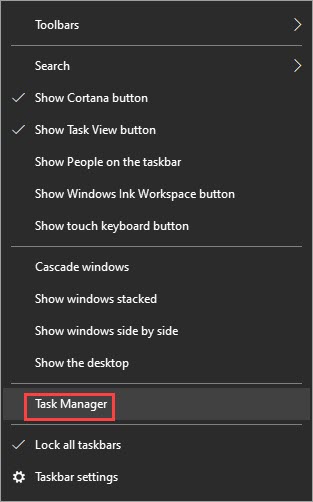
- در تب Processes، به دنبال فرآیندهایی بگردید که CPU و حافظه را درگیر می کنند. کروم را اینجا بگیرید، برای مثال، روی آن راست کلیک کنید و سپس روی پایان کار کلیک کنید.
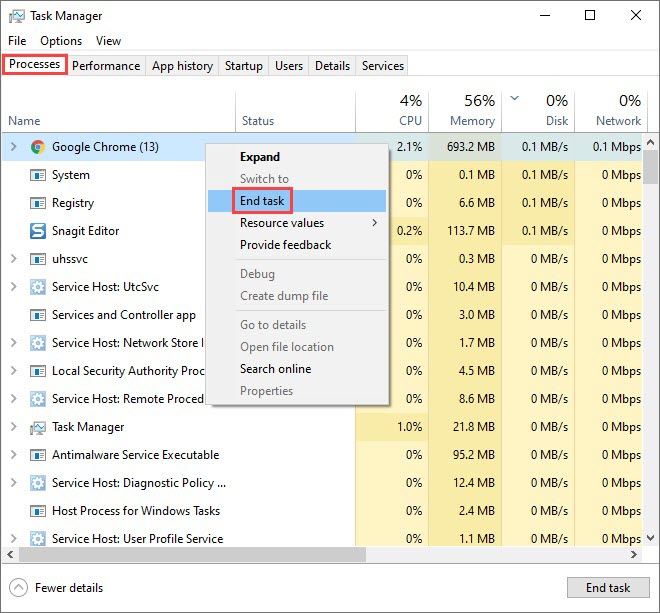
اگر پس از بستن همه برنامههای پسزمینه همچنان با خطای Cyberpunk has flatlined مواجه شدید، به رفع مشکل بعدی بروید.
راه حل 3: اجرای بازی را مستقیما اجرا کنید
- کتابخانه Steam خود را باز کنید، Cyberpunk 2077 را پیدا کنید، روی آن راست کلیک کنید و Properties را انتخاب کنید .

- به برگه LOCAL FILES بروید، سپس روی Browse کلیک کنید .
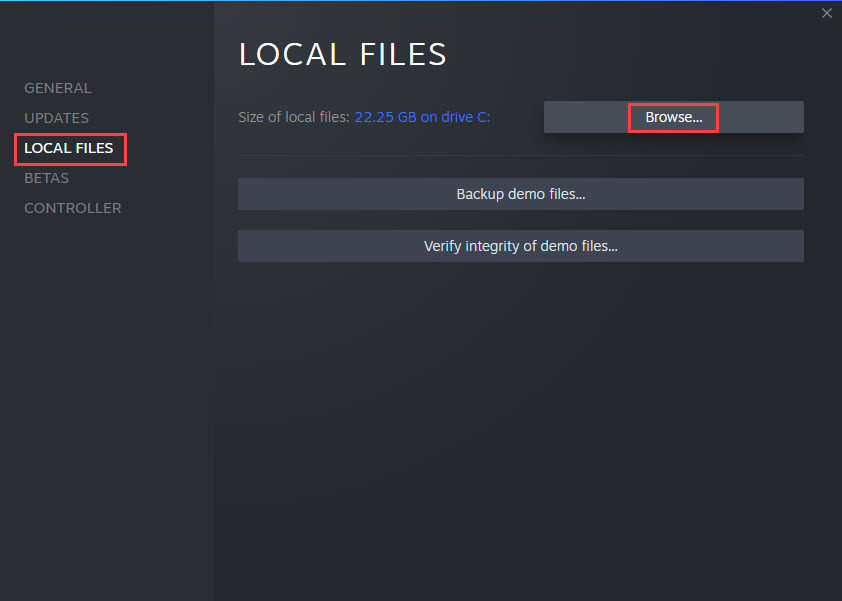
- فایل اجرایی بازی را در پنجره پاپ آپ پیدا کنید و روی آن دوبار کلیک کنید تا بازی اجرا شود.
اگر اجرای بازی از فایل اجرایی آن مشکل شما را حل نکرد، راه حل بعدی را امتحان کنید.
راه حل 4: یکپارچگی فایل های بازی خود را بررسی کنید
قطع و وصل شدن اینترنت درهنگام دانلود یا فایل های بازی خراب می تواند منجر به خطای Cyberpunk 2077 has flatlined error شود. ممکن است لازم باشد فایل های بازی خود را از طریق سرویس گیرنده Steam اسکن و تعمیر کنید تا مشکل حل شود. در اینجا چگونه است:
- به کتابخانه Steam خود بروید و Cyberpunk 2077 را پیدا کنید. روی نماد بازی کلیک راست کرده سپس روی Properties کلیک کنید .

- در برگه LOCAL FILES ، روی تأیید صحت فایلهای بازی (Verify) کلیک کنید .
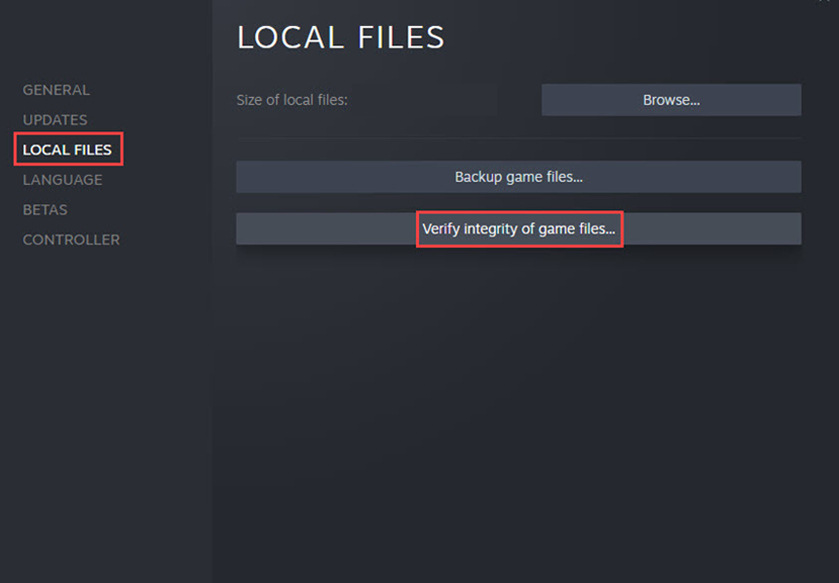
- Steam فایل های بازی محلی شما را اسکن کرده و آنها را با فایل های روی سرور مقایسه می کند. اگر چیزی گم شده یا آسیب دیده است، Steam آنها را در پوشه بازی شما اضافه یا جایگزین می کند.
اگر تأیید و تعمیر فایل های بازی مشکل شما را حل نکرد، راه حل بعدی را امتحان کنید.
راه حل 5: درایور گرافیک خود را به روز کنید
یک درایور گرافیک قدیمی یا معیوب می تواند منجر به خطای مسطح Cyberpunk 2077 شود. ممکن است بخواهید مطمئن شوید که درایور گرافیک شما به روز است و به درستی کار می کند.
یکی از راه های به روز نگه داشتن درایور کارت گرافیک، به روز رسانی دستی آن از طریق Device Manager است. اگر ویندوز پیشنهاد میکند که درایور شما بهروز است، همچنان میتوانید بررسی کنید که آیا نسخه جدیدتری وجود دارد یا خیر و آن را در Device Manager بهروزرسانی کنید. به وب سایت سازنده بروید و آخرین درایور صحیح را جستجو کنید. مطمئن شوید که فقط درایورهایی را انتخاب کنید که با نسخه ویندوز شما سازگار هستند.
رفع خطاهای Cyberpunk 2077 d3dcompiler_47.dll وجود ندارد
یا d3dcompiler_46.dll یا xinput1_3.dll و X3DAudio1_7.dll یا XAPOFX1_3.dll وجود ندارد
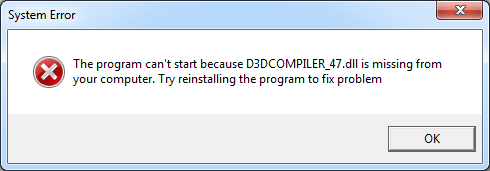
Cyberpunk 2077 دارای این خطاها است:
“برنامه نمی تواند راه اندازی شود زیرا D3DCompiler_47.dll در رایانه شما وجود ندارد. برای رفع این مشکل برنامه را دوباره نصب کنید.” یا d3dcompiler_46.dll وجود ندارد یا xinput1_3.dll وجود ندارد یا X3DAudio1_7.dll وجود ندارد یا XAPOFX1_3.dll یا شاید d3dcompiler_43.dll وجود ندارد؟ یا api-ms-win-crt-convert-l1-1-0.dll مشکلی ندارد؟
ابتدا Directx را از اینجا نصب کنید و سپس این ابزار (All In One Runtimes) را از اینجا دانلود و نصب کنید تا مشکل شما برطرف شود.
خطاهایی که با این آموزش قابل رفع هستند عبارتند از:
- برنامه نمی تواند راه اندازی شود زیرا D3DCompiler_46.dll در رایانه شما وجود ندارد. برای رفع این مشکل برنامه را دوباره نصب کنید.
- برنامه نمی تواند راه اندازی شود زیرا xinput1_3.dll در رایانه شما وجود ندارد. برای رفع این مشکل برنامه را دوباره نصب کنید.
- برنامه نمی تواند راه اندازی شود زیرا X3DAudio1_7.dll در رایانه شما وجود ندارد. برای رفع این مشکل برنامه را دوباره نصب کنید.
- خطای Cyberpunk 2077 -> برنامه نمی تواند راه اندازی شود زیرا XAPOFX1_3.dll در رایانه شما وجود ندارد. برای رفع این مشکل برنامه را دوباره نصب کنید.
- برنامه نمی تواند راه اندازی شود زیرا D3DCompiler_43.dll در رایانه شما وجود ندارد. برای رفع این مشکل برنامه را دوباره نصب کنید.
- خطای Cyberpunk 2077 -> برنامه نمی تواند راه اندازی شود زیرا D3DCompiler_42.dll در رایانه شما وجود ندارد. برای رفع این مشکل برنامه را دوباره نصب کنید.
- خطای Cyberpunk 2077 -> برنامه نمی تواند راه اندازی شود زیرا api-ms-win-crt-convert-l1-1-0.dll در رایانه شما وجود ندارد. برای رفع این مشکل برنامه را دوباره نصب کنید.
- مشکل api-ms-win-crt-convert-l1-1-0.dll






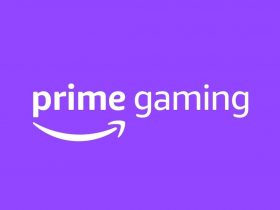





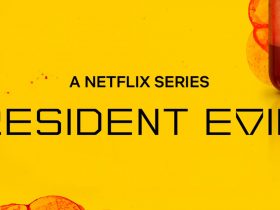

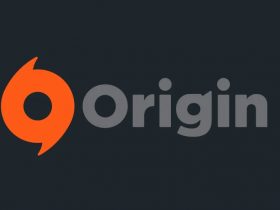


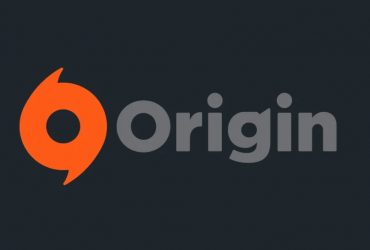
پاسخ دهید
نمایش نظرات